Ako pripojiť joystick PS3 k počítaču
 Všetkých hráčov možno prehľadne rozdeliť do dvoch kategórií: tí, ktorí preferujú používanie konzoly a tí, ktorí si na hranie vyberajú PC. Napriek tomu, že množstvo exkluzívnych herných aplikácií vydaných len pre konzoly je pôsobivé, väčšina hráčov používa osobný počítač. Oceňujú však aj pohodlie ovládača, ktorý je súčasťou konzoly.
Všetkých hráčov možno prehľadne rozdeliť do dvoch kategórií: tí, ktorí preferujú používanie konzoly a tí, ktorí si na hranie vyberajú PC. Napriek tomu, že množstvo exkluzívnych herných aplikácií vydaných len pre konzoly je pôsobivé, väčšina hráčov používa osobný počítač. Oceňujú však aj pohodlie ovládača, ktorý je súčasťou konzoly.
Obsah článku
Je možné pripojiť PS3 gamepad k počítaču?
Je celkom možné pripojiť ovládač z hernej konzoly Play Station k akémukoľvek modernému osobnému počítaču alebo notebooku. Postup pripojenia dvoch zariadení je zároveň veľmi jednoduchý a nespôsobí ťažkosti ani neskúsenému používateľovi.
Na pripojenie ovládača k osobnému počítaču budete potrebovať:
- USB kábel na pripojenie k systémovej jednotke;

- Bluetooth adaptér - ak sa hra bude vykonávať pomocou bezdrôtovej technológie;

- špeciálny program, ktorý pomôže operačnému systému rozpoznať pripojené zariadenie.
Pred pripojením ovládača k PC si tiež budete musieť stiahnuť a nainštalovať všetky potrebné ovládače.
REFERENCIA! Ak ste predtým museli hľadať programy a ovládače sami, Sony má teraz oficiálnu aplikáciu, odkiaľ si môžete stiahnuť všetky potrebné pomôcky.
Najpopulárnejším programom je Motionin Joy.Jeho inštalácia nie je obzvlášť náročná:
- Musíte si stiahnuť program z oficiálnej webovej stránky a potom ho nainštalovať do počítača;
- pripojte gamepad pomocou kábla USB k systémovej jednotke;
- spustiť Motionin Joy;
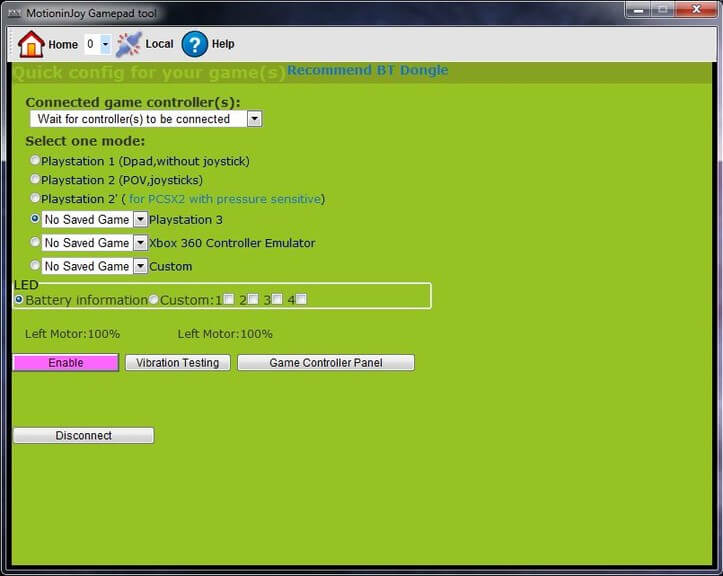
- prejdite na nastavenia a nájdite Správcu ovládačov;
- program ponúkne zoznam dostupných ovládačov - musíte nájsť ten, ktorý potrebujete a nainštalovať ho kliknutím na Načítať ovládač;
- potom by ste mali prejsť na kartu Profily a vybrať možnosť Vybrať jeden režim;
- začiarknite políčko Vlastné;
- uložte všetky vykonané zmeny a ukončite.
Tento program umožňuje aj nastavenie individuálnych používateľských nastavení.
Ako pripojiť PS3 joystick k PC cez Bluetooth
Bezdrôtové pripojenie je pohodlné, pretože používateľ nebude mať žiadne ďalšie káble. To vám umožní hrať s väčším komfortom.
Pred priamym pripojením ovládača a osobného počítača je potrebné vykonať vyššie opísané manipulácie. Potom pripojte joystick k systémovej jednotke cez Bluetooth.
Ďalej musíte vykonať nasledujúce kroky:
- spustite nainštalovaný program Motionin Joy;
- nájdite položku „BluetoothPair“ a kartu „Bluetooth“ v nastaveniach;
- nájdite požadovaný adaptér bluetooth a kliknite na tlačidlo „Párovať teraz“;
Ak je všetko vykonané správne, po krátkom čase ovládač začne vibrovať. To znamená, že postup synchronizácie zariadenia bol úspešný a môžete začať hrať.
POZOR! Postup pripojenia zariadení nezávisí od nainštalovaného operačného systému – kroky pripojenia budú rovnaké pre všetky operačné systémy.
V zriedkavých prípadoch Motionon Joy nerozpozná ovládač. Ak chcete problém vyriešiť, musíte:
- skontrolujte, či kábel USB funguje správne a či je správne pripojený k obom zariadeniam;
- najprv spustite obslužný program, prejdite na kartu „Správca ovládačov“ a až potom pripojte gamepad k systémovej jednotke.
Ako pripojiť gamepad k počítaču pomocou aplikácie
Alternatívnou možnosťou pripojenia joysticku k počítaču so systémom Windows je použitie emulátora DualShok 3. Proces pripojenia zariadení sa trochu líši od vyššie opísanej metódy. Napríklad budete musieť stiahnuť a nainštalovať niekoľko ďalších nástrojov.

Samotné poradie pripojenia je nasledovné:
- stiahnite si program ovládača Sisaxis;
- nainštalujte aplikáciu do počítača - na to musíte inicializovať PPJoy a LibUSB;
- rozbaľte archivovaný BtSix;
- pripojte adaptér bluetooth a aktualizujte všetky ovládače;
- spustite Config Joystiky umiestnené v PPJoy;
- pridať nové zariadenie do zoznamu a dať mu ľubovoľný názov;
- v prípade potreby vykonajte individuálne užívateľské nastavenia, ktoré budete musieť uložiť a až potom program zavrieť.
Aby ovládač fungoval správne, budete ho musieť synchronizovať s Bluetooth Dongle. Robí sa to takto:
- Bluetooth Dongle je pripojený k systémovej jednotke;
- Spustí sa program BtSix;
- stlačí sa tlačidlo umiestnené v strede pomôcky.

POZOR! Aplikácia musí byť pred spustením rozbalená!
Po dokončení všetkých krokov by ste mali skontrolovať funkčnosť gamepadu. Ak bolo všetko vykonané správne, zariadenie začne pracovať.
Pripojenie joysticku k počítaču a jeho nastavenie je celkom jednoduché.Hlavná vec je, že ide o originálny produkt Sony a všetky kroky potrebné na pripojenie boli vykonané správne.





